| Κεφάλαιο 4. Ξεκολλώντας | ||
|---|---|---|

|
Μέρος I. Ξεκίνημα |  |
Πίνακας Περιεχομένων
Εντάξει, κολλήσατε. Προσπαθείτε να χρησιμοποιήσετε ένα από τα εργαλεία σε μια εικόνα και δεν συμβαίνει τίποτα και οτιδήποτε κάνετε δεν αποδίδει. Οι γροθιές αρχίζουν να σφίγγονται και το πρόσωπο σας ζεσταίνετε. Πρόκειται να υποχρεωθείτε να σκοτώσετε το πρόγραμμα και να χάσετε όλη τη δουλειά σας; Αυτό βρωμάει!
Λοιπόν, για περιμένετε. Αυτό συμβαίνει αρκετά συχνά, ακόμα και σε ανθρώπους που χρησιμοποιούν το GIMP για πολύ χρόνο, αλλά γενικά η αιτία δεν είναι τόσο δύσκολο να επεξεργαστεί (και να διορθωθεί) εάν ξέρετε πού να κοιτάξετε. Ας ηρεμήσουμε και να ελέγξουμε μια λίστα που ενδεχομένως θα μας δώσει τη λύση.
Το Πρόβλημα: Εάν υπάρχει μια αιωρούμενη επιλογή, πολλές ενέργειες είναι αδύνατες μέχρι η αιωρούμενη επιλογή να αγκυρωθεί. Για να το ελέγξετε, κοιτάξτε το διάλογο στρώσεων (ώστε να βεβαιωθείτε ότι έχει οριστεί για την εικόνα που δουλεύεται) και δείτε εάν η κορυφαία στρώση λέγεται “Αιωρούμενη επιλογή”.
Η Λύση: Είτε αγκυρώνετε την αιωρούμενη επιλογή, ή την μετατρέπετε σε μια συνηθισμένη (μη αιωρούμενη) στρώση. Εάν χρειάζεστε βοήθεια πώς να το κάνετε, δείτεαιωρούμενες εφαρμογές.
Σχήμα 4.2. Ξεκόλλημα εμφάνισης μενού επιλογής
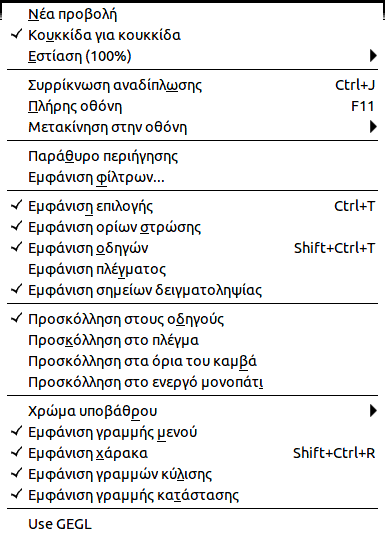
Στο μενού προβολή, βεβαιωθείτε ότι "Προβολή επιλογής" είναι σημειωμένο.
Το πρόβλημα: Εάν αυτό είναι το πρόβλημα, απλά και μόνο διαβάζοντας αυτό θα σας έχει κάνει ήδη να το συνειδητοποιήσετε, προφανώς, αλλά ας το εξηγήσουμε: Μερικές φορές η τρεμάμενη περιβάλλουσα γραμμή της επιλογής είναι ενοχλητική, επειδή κάνει δύσκολη την παρατήρηση σημαντικών λεπτομερειών της εικόνας, έτσι το GIMP σας δίνει τη δυνατότητα της απόκρυψης της επιλογής αποεπιλέγοντας στο μενού . Είναι όμως εύκολο να το ξεχάσετε.
Η λύση: απλά πηγαίνετε στο μενού εικόνας και εάν το είναι αποεπιλεγμένο, πατήστε το..
Σχήμα 4.3. Ξεκόλλημα επιλέγοντας όλα
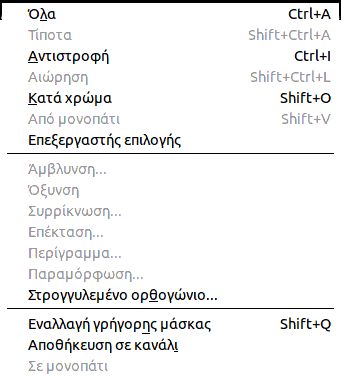
Πατήστε “Όλα” στο μενού επιλογή για να βεβαιωθείτε ότι όλα έχουν επιλεγεί.
Η λύση: Εάν κάνοντας αυτό καταστράφηκε η επιλογή που θέλατε να κρατήσετε, πληκτρολογείστε Ctrl+Z (αναίρεση) μερικές φορές για να το επαναφέρετε και έπειτα θα επεξεργαστούμε πού είναι το πρόβλημα. Υπάρχουν κάποιες πιθανότητες. Εάν δεν μπορούσατε να δείτε καμία επιλογή, θα μπορούσε να ήταν πολύ μικρή ή ακόμα και μία που δεν περιέχει καθόλου εικονοστοιχεία. Εάν αυτή είναι η περίπτωση δεν είναι σίγουρα η επιλογή που θέλατε να κρατήσετε. Εάν μπορείτε να δείτε μια επιλογή αλλά νομίσατε ότι ήταν εκεί μέσα, μπορεί να έχει αντιστραφεί. Ο πιο απλός τρόπος να το διαπιστώσετε είναι να πατήσετε το κουμπί της γρήγορης μάσκας: η επιλεγμένη περιοχή θα καθαριστεί και η ανεπίλεκτη περιοχή θα καλυφθεί. Εάν αυτό είναι το πρόβλημα, τότε μπορείτε να το επιλύσετε κλείνοντας τη γρήγορη μάσκα και επιλέγοντας αντιστροφή στο μενού .
Σχήμα 4.4. Ξεκόλλημα της αφανούς στρώσης

Ο διάλογος στρώσεων με την ορατότητα απενεργοποιημένη για την ενεργή στρώση.
Το πρόβλημα: Ο διάλογος στρώσεων σας δίνει την ικανότητα να εναλλάξετε την ορατότητα κάθε στρώσης ναι ή όχι. Κοιτάξτε το διάλογο στρώσεων και δείτε εάν η στρώση στην οποία προσπαθείτε να εργασθείτε είναι ενεργή (δηλ. σκοτεινή) και έχει το σύμβολο ενός ματιού στα αριστερά της. Εάν όχι, να το πρόβλημα.
Η λύση: Εάν η επιθυμητή στρώση δεν είναι ενεργή, πατήστε την στο διάλογο στρώσεων για να την ενεργοποιήσετε. (Εάν καμία στρώση δεν είναι ενεργή, το ενεργό σχέδιο θα μπορούσε να είναι ένα κανάλι - μπορείτε να κοιτάξετε στην καρτέλα καναλιών στο διάλογο στρώσεων για να δείτε. Αυτό, όμως, δεν αλλάζει τη λύση.) Εάν το εικονίδιο του ματιού δεν εμφανιστεί, πατήστε στο διάλογο στρώσεων στην αριστερή άκρη για να τον αλλάξετε: αυτό θα πρέπει να κάνει τη στρώση ορατή. Δείτε την ενότητα βοήθειας για τον Διάλογο στρώσεων εάν χρειαζόσαστε περισσότερη βοήθεια.
Σχήμα 4.5. Ξεκόλλημα διαφάνειας στρώσης

Ο διάλογος στρώσεων με μηδενισμένη αδιαφάνεια για την ενεργό στρώση.
Το πρόβλημα Όταν η αδιαφάνεια ορίζεται στο 0 στη στρώση, δεν μπορείτε να δείτε τίποτα από αυτά που σχεδιάζετε. Κοιτάξτε τον ολισθητή Αδιαφάνεια και δείτε σε ποια πλευρά είναι τοποθετημένος ο ολισθητής. Εάν είναι στην πιο αριστερή πλευρά, αυτό είναι το πρόβλημα σας.
Η λύση: Μετακίνηση του ολισθητή.
Το Πρόβλημα: Στο GIMP, οι στρώσεις δεν χρειάζεται να έχουν τις ίδιες διαστάσεις όπως η εικόνα: μπορεί να είναι μεγαλύτερες ή μικρότερες. Εάν προσπαθείτε να βάψετε έξω από τα όρια της στρώσης δεν συμβαίνει τίποτα. Για να δείτε εάν αυτό συμβαίνει, κοιτάξτε για ένα διακεκομμένο μαύρο και κίτρινο ορθογώνιο που δεν περιέχει την περιοχή που προσπαθείτε να σχεδιάσετε.
Η Λύση: Πρέπει να μεγαλώσετε τη στρώση. Υπάρχουν δύο εντολές στον πάτο του μενού στρώσης που σας επιτρέπουν να το κάνετε: Στρώση στο μέγεθος της εικόνας, που ορίζει τα όρια της στρώσης να ταιριάζουν με τα όρια της εικόνας και μέγεθος οριακής στρώσης, που φέρνει ένα διάλογο που σας επιτρέπει να βάλετε τις διαστάσεις της στρώσης όπως θέλετε.
Το Πρόβλημα: Το GIMP μπορεί να χειριστεί τρεις διαφορετικές καταστάσεις χρώματος RGB(A), από ευρετήριο και γκρι κλίμακα. Η κατάσταση χρώματος από ευρετήριο χρησιμοποιεί ένα χρωματολόγιο, όπου όλα τα χρησιμοποιούμενα χρώματα στην εικόνα είναι από ευρετήριο. Ο επιλογέας χρώματος στο GIMP όμως, σας επιτρέπει να επιλέξετε RGB χρώματα. Αυτό σημαίνει ότι, εάν προσπαθείτε να βάψετε με ένα διαφορετικό χρώμα από αυτό του χρωματολογίου, θα καταλήξετε σε πολύ απρόβλεπτα αποτελέσματα (π.χ. βάφει με λάθος χρώμα ή δεν μπορείτε να βάψετε).
Η λύση: Χρησιμοποιείτε πάντοτε την κατάσταση χρώματος RGB για βάψιμο σε εικόνες. Μπορείτε να επιβεβαιώσετε και να επιλέξετε άλλη κατάσταση χρώματος από το στοιχείο μενού Κατάσταση στο μενούστο μενού .